Microsoft Word ofrece una función muy útil que te ayuda a encontrar texto, palabras clave y términos al instante. Con la indexación de Word, buscar contenido específico es extremadamente fácil. En Word 2010 puedes crear tus propios índices seleccionando el texto y marcándolo para indexarlo. Esto te permite generar un índice utilizando campos de índice especiales, que se crean fácilmente marcando el texto imp en el documento.
Si ha creado un documento y busca los términos que ha utilizado, crear una lista de textos, términos o incluso conceptos específicos resultará beneficioso para que su audiencia pueda buscar en el documento. Esta publicación explicará el uso real de marcar texto e indexarlo.
Abra Word 2010 y abra el documento donde desea marcar el texto para indexarlo. Por ejemplo, si hemos incluido un documento extenso, necesitamos crear un índice de los términos importantes que se usan en él.
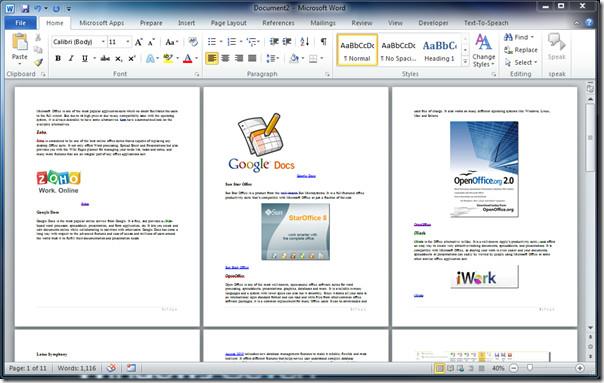
Para marcar texto para indexar, seleccione el texto que desea indexar, navegue a la pestaña Referencias y haga clic en Marcar entrada.

Aparecerá el cuadro de diálogo Marcar entrada de índice . En Índice, en la entrada principal, verá el texto seleccionado. También puede introducir la subentrada que desea indexar. En Formato de número de página, active la opción correspondiente para elegir cómo aparecerá el número de página con la información de índice. Ahora haga clic en Marcar todo para indexar cada ocurrencia del texto seleccionado.
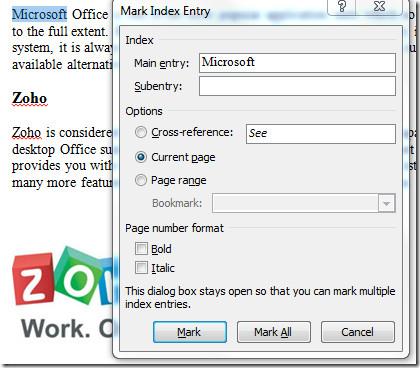
No necesita cerrar el cuadro de diálogo; simplemente navegue por el documento, mantenga abierto el cuadro de diálogo "Marcar entrada de índice" y seleccione más texto para indexar. Como puede ver en la captura de pantalla a continuación, hemos seleccionado el término "Google" del documento. Al hacer clic en el cuadro de diálogo "Marcar entrada de índice" , se mostrará automáticamente el texto seleccionado en el panel de entrada principal . Ahora haga clic en "Marcar todo" para indexar todas las entradas.
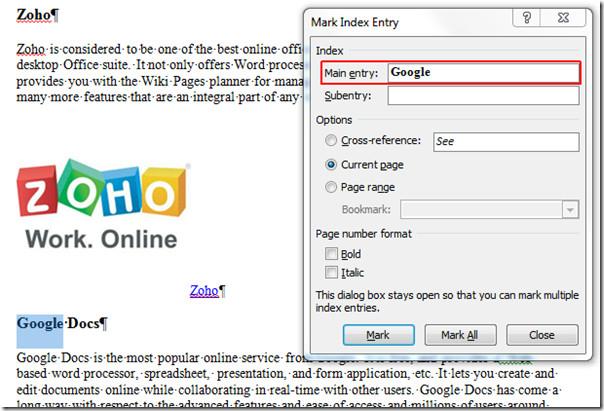
Agregaremos otro término para indexar. Haga clic en "Marcar todo" y luego en "Cerrar".
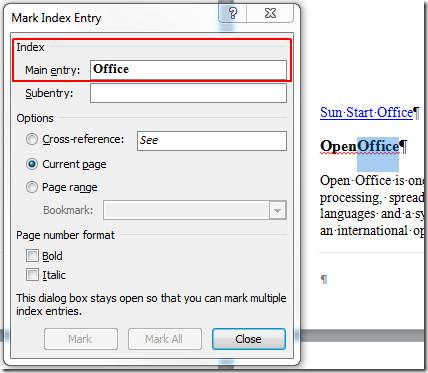
Tras cerrar el cuadro de diálogo, verás signos y códigos extraños junto al texto. No te preocupes, no se ha añadido nada al documento y no se imprimirá. Ahora, desplázate hasta el final del documento; verás un símbolo de índice; haz clic junto a él para mostrar el cursor de inserción, como se muestra en la siguiente captura de pantalla.
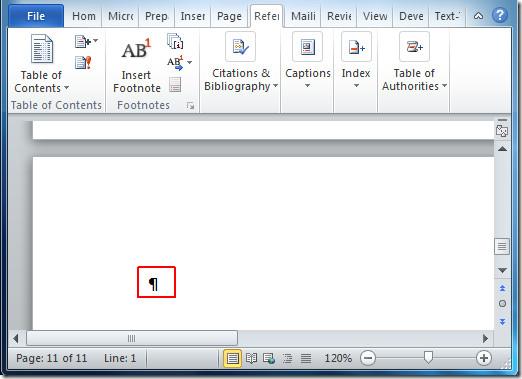
Ahora vaya a la pestaña Referencias y haga clic en Insertar índice.

Aparecerá el cuadro de diálogo Índice . En Formatos , seleccione cómo desea mostrar el índice. En Tipo, puede personalizar aún más cómo aparecerá la información del índice en el documento. Haga clic en Aceptar para continuar.
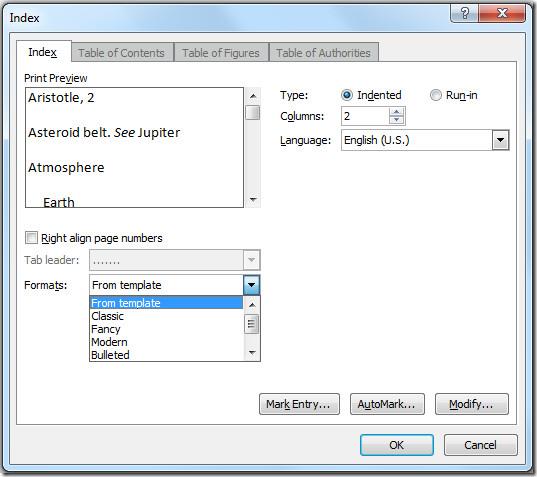
Al hacer clic, aparecerá el índice, donde verá los términos que ha seleccionado para indexar, con sus respectivos números de página, como se muestra en la siguiente captura de pantalla.
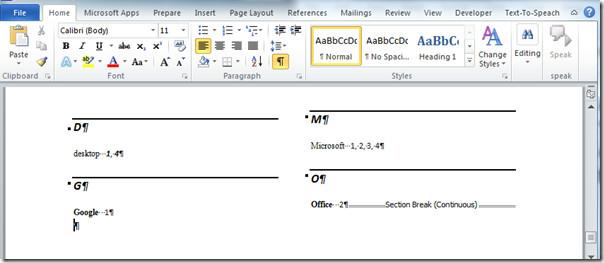
También puede consultar guías revisadas anteriormente sobre el uso de marca de agua en Word 2010 y el uso del Organizador de bloques de creación .

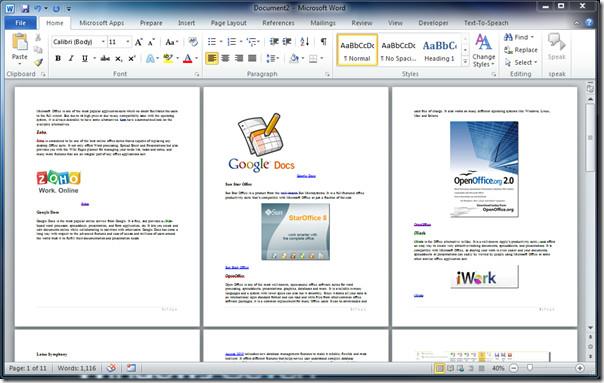

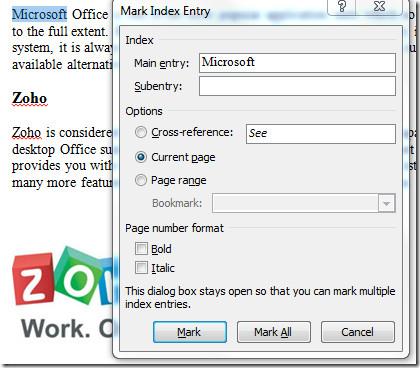
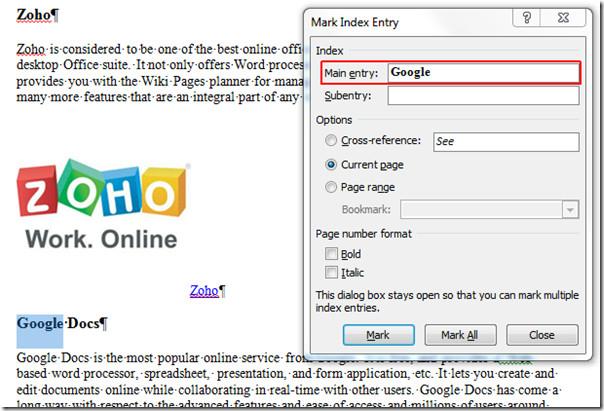
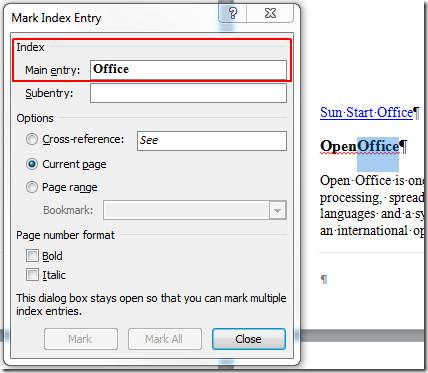
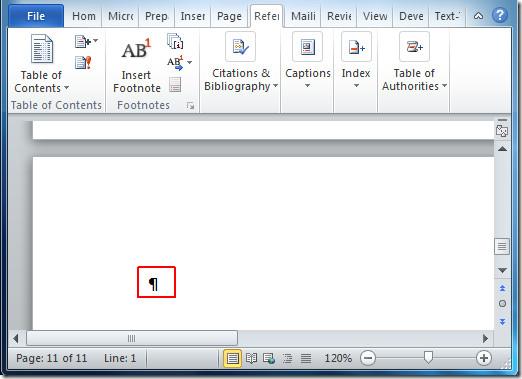

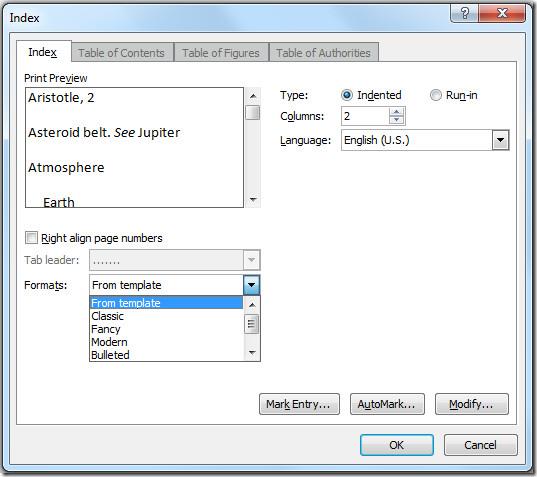
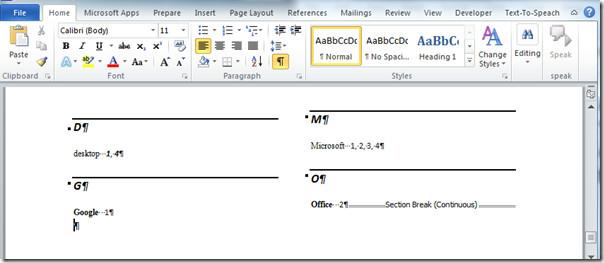




![Exportar/Importar configuraciones de la cinta de opciones y de la barra de herramientas de acceso rápido [Office 2010] Exportar/Importar configuraciones de la cinta de opciones y de la barra de herramientas de acceso rápido [Office 2010]](https://tips.webtech360.com/resources8/r252/image-8447-0829093801831.jpg)



